PS工作界面这样布局更能提高工作效率!!!PS界面介绍 PS面板布局
很多PS初学者在初学PS碰到个问题,就是自己PS界面和教程中的PS界面不一样,由于对PS功能按钮的不熟悉,导致不能跟学,这节课我们来对PS界面的功能进行初步了解,以及PS页面的布局进行排列,PS界面布局的作用可远远不止跟老师设置一样的界面便于学习,合理的页面布局能够大大提高日常工作效率
【PS界面的功能】
1. 打开PS文件,执行【文件-新建】创建一个任意大小的文档,显示完整PS界面
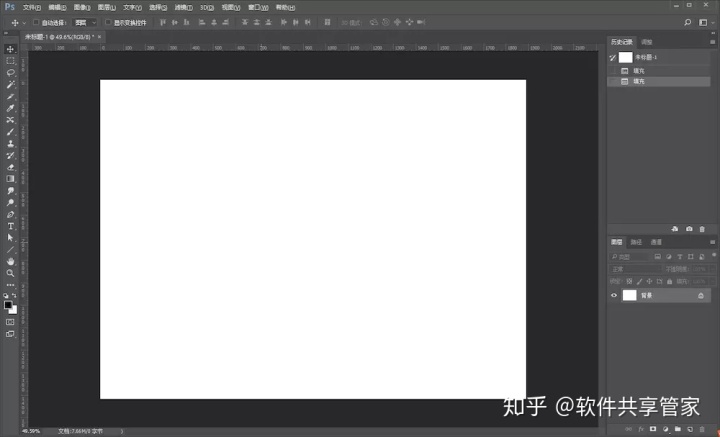
2. 先来了解PS界面中由哪些个部件组成,我制作了下面这张图,便于大家了解
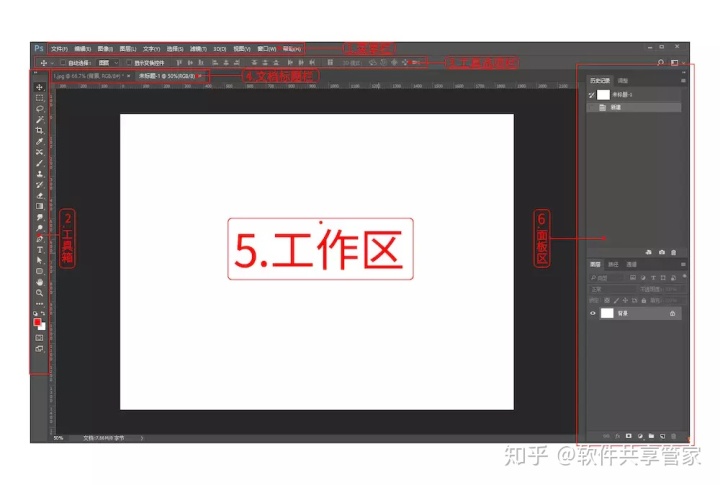
1.菜单栏:这个菜单项比较综合,一般教程中说“执行”某个命令,就是在此菜单下,它的分类也是非常合理直观,比如对图像的直接操作,像调色等命令都在图像菜单下;对选区的操作都在选择菜单下;对图层的操作都在图层等等,后面我们会对这些命令进行详细讲解。
2.工具箱:工具箱里主要是对图像编辑所使用的工具,其主要分为4个种类(选择工具组、绘画与修饰工具组、矢量工具组和辅助工具)。
在某个工具上点击右键可以弹出隐藏工具,如果你找不到魔棒工具,在快速选择工具上点击右键试试。
3.工具选项栏:工具选项栏是工具箱的细化选项,选择不同的工具其对应的工具选项栏也会改变,就像使用扳手可以选择扳手的开口大小,使用螺丝刀可以挑选使用一字或者十字的螺丝刀,你懂?
4.文档标题栏:这里显示了当前操作和打开的文档窗口,如果仔细观察这里其实信息蛮多的,比如图像目前的缩放比例,图像色彩模式等
5.工作区:不想说什么
6.面板区:面板区是非常重要的区域,PS为大家提供了大量面板来配合或者方便图像编辑,不同的面板布局可能让初学者感觉不是同一款软件,合理的页面布局能够大大提高日常工作效率。
【PS界面布局】
1. PS的应用行业很广,为了更方便个行业使用,PS预设了几种面板布局方式,大家可以通过面板上方的按钮进行切换。
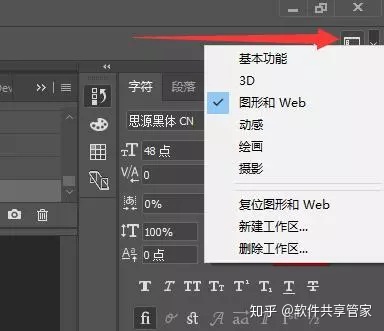
2. 来看看这些PS界面布局,你是哪一个?
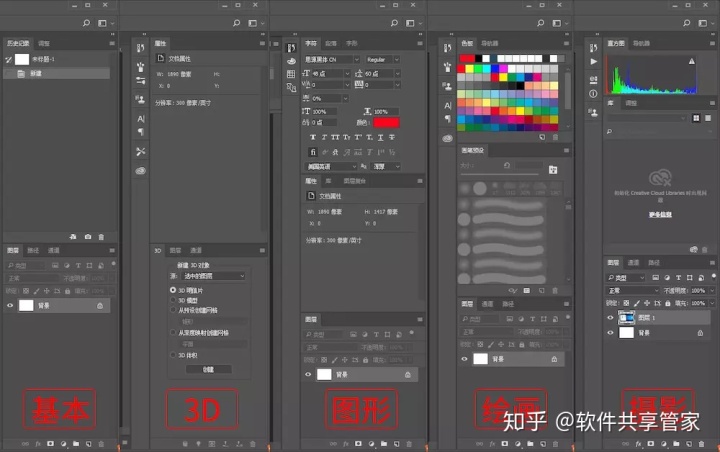
3. 因为各种工作需要或者,这些布局往往不能满足我们的需求,我们可以对这些面板进行开启、关闭和自由布局。如下图,将我们不需要的面板拖出面板区,点击关闭
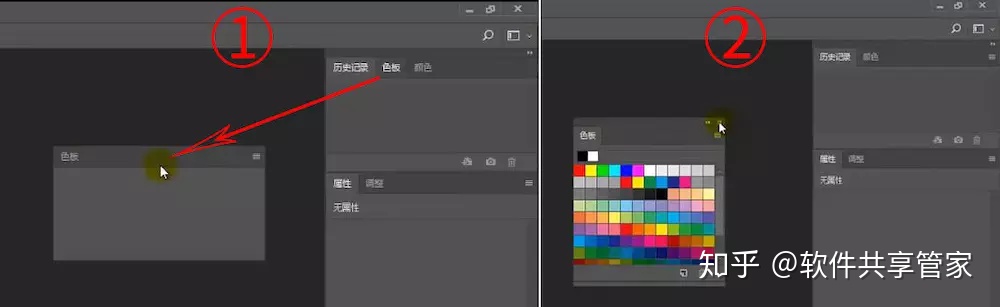
4. PS为我们提供了各式各样的面板,我们也可以通过菜单栏的【窗口】选项进行开启或者关闭(选项前面有对勾的说明面板是打开状态)
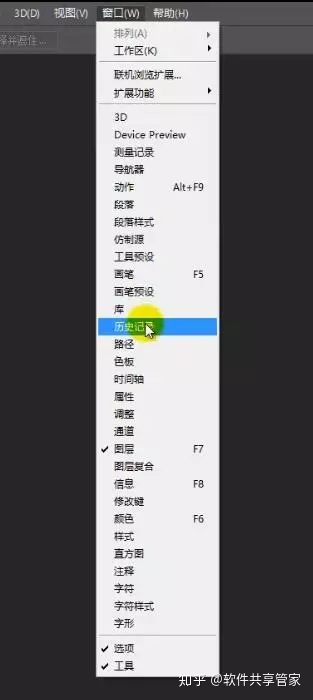
5. 将我们需要的面板打开,然后拖拽到自己需要的位置,下方的两个演示1是摆放到原有面板的右侧,演示2是将面板摆放到面板上方,形成上下两栏。
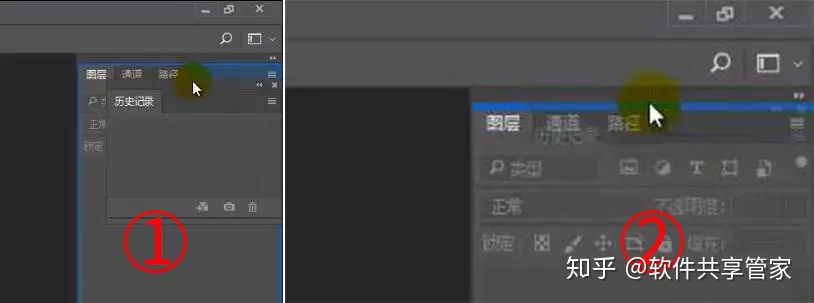
6. 工具箱和文档窗口同样可以通过这种方式进行自由布局,这里不做演示,下面是我在教学期间的布局形式,大家可以作为参考,当需要用到某个面板再去打开,这样可以避免过多面板信息的干扰。
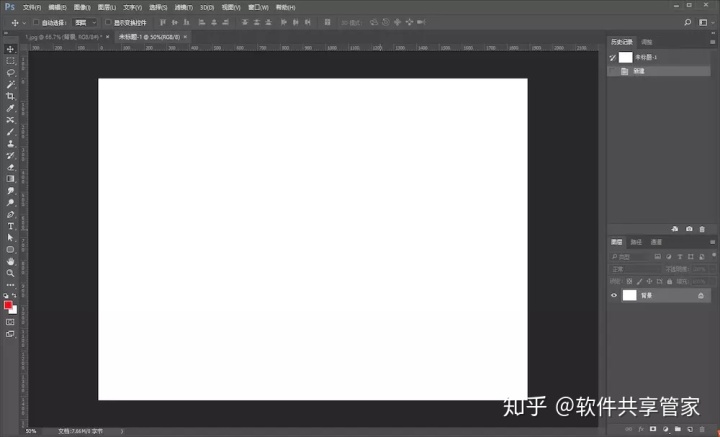
7. 这节关于PS界面的功能以及PS面板的布局就说这么多,大家可以尝试进行操作,以方便使用和提高工作效率。
公众号:软件共享管家




















 2319
2319

 被折叠的 条评论
为什么被折叠?
被折叠的 条评论
为什么被折叠?








